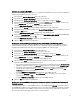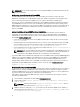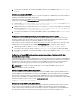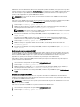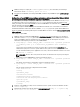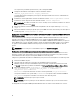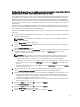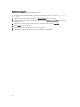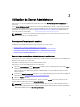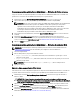Users Guide
Table Of Contents
- Dell OpenManage Server Administrator Version 7.3 Guide d'utilisation
- Introduction
- Installation
- Mise à jour de composants système particuliers
- Storage Management Service (Service de gestion de stockage)
- Instrumentation Service
- Contrôleur d'accès à distance (RAC)
- Journaux
- Nouveautés de cette version
- Disponibilité des normes de Systems Management
- Page d'accueil de Server Administrator
- Autres documents utiles
- Obtention d'une assistance technique
- Contacter Dell
- Configuration et administration
- Contrôle des accès basé sur des rôles
- Authentification
- Cryptage
- Attribution des privilèges d'utilisateur
- Ajout d'utilisateurs à un domaine sur des systèmes d'exploitation Windows
- Création d'utilisateurs Server Administrator sur les systèmes d'exploitation Red Hat Enterprise Linux et SUSE Linux Enterprise Server pris en charge
- Désactivation de comptes d'invités et anonymes sur des systèmes d'exploitation Windows pris en charge
- Configuration de l'agent SNMP
- Configuration du pare-feu sur les systèmes exécutant les systèmes d'exploitation Red Hat Enterprise Linux et SUSE Linux Enterprise Server pris en charge
- Utilisation de Server Administrator
- Ouverture et fermeture de session
- Ouverture d'une session Server Administrator sur le système local
- Connexion au système géré de Server Administrator — Utilisation de l'icône de bureau
- Connexion au système géré de Server Administrator — Utilisation du navigateur Web
- Ouverture d'une session Central Web Server
- Utilisation de l'ouverture de session Active Directory
- Connexion directe
- Configuration des paramètres de sécurité sur des systèmes exécutant un système d'exploitation Microsoft Windows pris en charge
- Page d'accueil de Server Administrator
- Utilisation de l'aide en ligne
- Utilisation de la page d'accueil Préférences
- Utilisation de l'interface de ligne de commande de Server Administrator
- Ouverture et fermeture de session
- Services Server Administrator
- Utilisation de Remote Access Controller
- Affichage des informations de base
- Configuration du périphérique d'accès à distance pour utiliser une connexion LAN
- Configuration du périphérique d'accès à distance pour utiliser une connexion par port série
- Configuration du périphérique d'accès à distance pour utiliser une communication série sur le LAN
- Configuration supplémentaire pour iDRAC
- Configuration des utilisateurs du périphérique d'accès à distance
- Définition des alertes de filtre d'événements sur plateforme
- Journaux de Server Administrator
- Définition d'actions d'alerte
- Définition d'actions d'alerte pour les systèmes exécutant des systèmes d'exploitation Red Hat Enterprise Linux et SUSE Linux Enterprise Server pris en charge
- Définition des actions d'alerte sous Microsoft Windows Server 2003 et Windows Server 2008
- Définition de l'action d'alerte Exécuter l'application sous Windows Server 2008
- Messages d'alertes de filtres d'événements sur plateforme du contrôleur BMC/iDRAC
- Dépannage
- Questions fréquemment posées
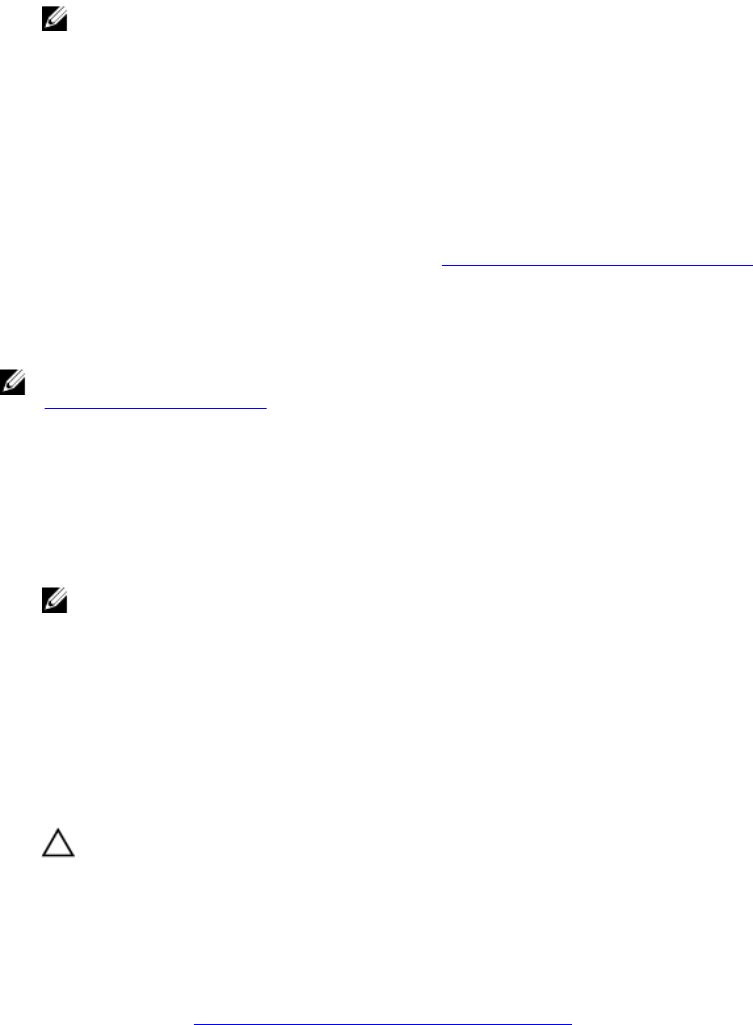
Connexion au système géré de Server Administrator — Utilisation de l'icône de bureau
Ce type de connexion est uniquement disponible si le composant Server Administrator Web Server est installé sur le
système. Pour se connecter à Server Administrator afin de gérer un système distant :
1. Double-cliquez sur l'icôneDell OpenManage Server Administrator qui se trouve sur votre bureau.
2. Tapez l'adresse IP du système géré, le nom du système ou le nom de domaine complet (FQDN).
REMARQUE : Si vous avez saisi le nom du système ou le FQDN, l'hôte Dell OpenManage Server Administrator
Web Server convertit le nom du système ou le FQDN en l'adresse IP du système géré. Vous pouvez
également saisir le numéro de port du système géré. Par exemple, Hostname:Port number (Nom
d'hôte:Numéro de port), ou IP address:Port number (Adresse IP:Numéro de port). Si vous vous connectez à
un nœud géré Citrix XenServer 6.0, utilisez le port 5986 au format Hostname:Port number (Nom
d'hôte:Numéro de port), ou IP address:Port number (Adresse IP:Numéro de port).
3. Si vous utilisez une connexion Intranet, sélectionnez Ignore Certificate Warnings (Ignorer les avertissements de
certificat).
4. Sélectionnez Active Directory Login (Ouverture de session Active Directory) pour vous connecter avec
l'authentification Microsoft Active Directory. Si le logiciel Active Directory ne sert pas à contrôler l'accès à votre
réseau, ne sélectionnez pas
Active Directory Login. Voir Utilisation de la connexion Active Directory.
5. Cliquez sur Submit (Soumettre).
Connexion au système géré de Server Administrator — Utilisation du navigateur Web
REMARQUE : Vous devez disposer de droits pré attribués pour vous connecter à Server Administrator. Voir
Configuration et administration pour des instructions pour configurer de nouveaux utilisateurs.
1. Ouvrez le navigateur Web.
2. Dans le champ d'adresse, tapez l'un des éléments suivants :
• https://hostname:1311, où hostname (nom d'hôte) est le nom attribué au système géré et 1311 le
numéro de port par défaut
• https://IP address:1311,où IP address (Adresse IP) est l'adresse IP du système géré et 1311 est le
numéro de port par défaut.
REMARQUE : Assurez-vous de bien saisir https:// (et non http://) dans le champ d'adresse.
3. Appuyez sur <Entrée>.
Ouverture d'une session Central Web Server
Cette ouverture de session est disponible uniquement si le composant Server Administrator Web Server est installé sur
le système. Utilisez cette ouverture de session pour gérer OpenManage Server Administrator Central Web Server :
1. Double-cliquez sur l'icône Dell OpenManage Server Administrator de votre bureau. La page de connexion à
distance s'affiche.
PRÉCAUTION : L'écran d'ouverture de session affiche une case à cocher Ignore certificate warnings
(Ignorer les avertissements de certificat). Nous vous recommandons d'utiliser cette option avec discrétion et
de ne l'utiliser que dans des environnements Intranet de confiance.
2. Cliquez sur le lien Manage Web Server (Gérer Web Server) qui se trouve dans le coin supérieur droit de l'écran.
3. Entrez les User Name, Password (Nom d'utilisateur, mot de passe) et Domain Name (Nom de domaine) (si vous
accédez à Server Administrator à partir d'un domaine défini), puis cliquez sur Submit (Soumettre).
4. Sélectionnez Active Directory Login (Ouverture de session Active Directory) pour vous connecter avec Microsoft
Active Directory. Voir Utilisation de l'ouverture de session Active Directory.
30